As opções de desenvolvedor no Android permitem personalizar e controlar alguns recursos do seu smartphone, como segurança e desempenho. Em condições normais, não é possível alterar todas as configurações do smartphone, pois as operações estão limitadas a algumas funções pré-definidas.
No entanto, você pode ativar as opções de desenvolvedor no Android para alterar algumas configurações e personalizar procedimentos, como conexões USB com PC, animações de transição e uso de recursos da CPU.
Por esses motivos, neste guia mostraremos em detalhes quais são as opções do desenvolvedor, como ativá-las e 5 coisas que você pode fazer ao ativá-las, para usar em qualquer dispositivo com o sistema operacional Android.

Quais são as opções do desenvolvedor Android?
Dentro do smartphone há um recurso específico, que permite ter mais liberdade para alterar as configurações do telefone. Esse modo é chamado de Opções do desenvolvedor Android e qualquer pessoa pode ativá-lo seguindo um procedimento simples.
Após a alteração, você pode realizar várias operações, aumentando o controle sobre o dispositivo, o desempenho e algumas configurações de serviços internos e externos. Para fazer isso, você não precisa de permissões de root, na verdade, basta substituir as principais configurações do smartphone para acessar funções geralmente reservadas para profissionais.
Como ativar o modo de desenvolvedor Android
Para habilitar as opções do desenvolvedor Android, você deve primeiro descobrir o número da compilação, um código de identificação do seu dispositivo. Para fazer isso, basta entrar nas configurações do smartphone, selecionar o item Sobre o telefone e ler o código exibido em Número da compilação.
Em alguns terminais, o caminho é um pouco diferente, por exemplo, para o Google Pixel é Configurações> Sistema> Sobre o telefone> Número da compilação, enquanto em Configurações do Samsung Galaxy> Sobre o telefone> Informações do software> Número da compilação.
Uma vez identificado, você precisa tocar 7 vezes no código de compilação, após o qual ele irá diretamente para o modo de desenvolvedor Android. A partir de agora será possível aproveitar as opções adicionais, de fato a modificação permanecerá ativa até que seja desativada manualmente.
Para isso é necessário mover o seletor correspondente, caso contrário em smartphones mais antigos é necessário restaurar as configurações de fábrica, fazendo um backup antes desta operação para não perder dados e recursos durante o processo.
Ilustrado passo a passo para ativar as opções do desenvolvedor
Se você é uma pessoa que aprende mais rápido visualizando imagens, mostraremos cada etapa com sua imagem de referência:
Passo 1. Sempre prossiga com extremo cuidado e sempre faça backup de seu dispositivo.
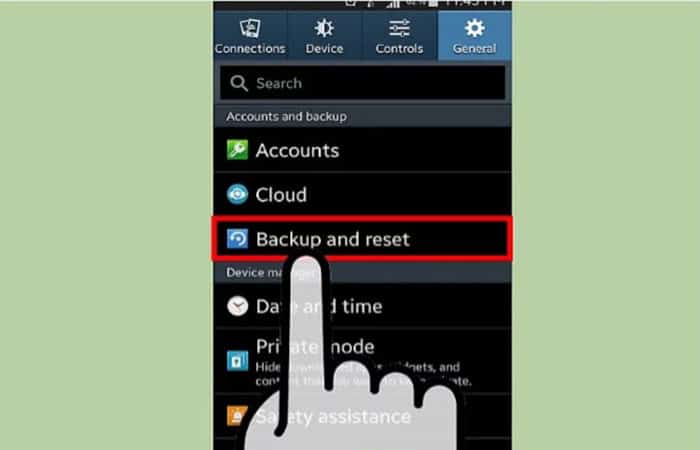
Passo 2. Vá para as “Configurações” do seu dispositivo. O ícone “Configurações” está localizado dentro do painel “Aplicativos”.
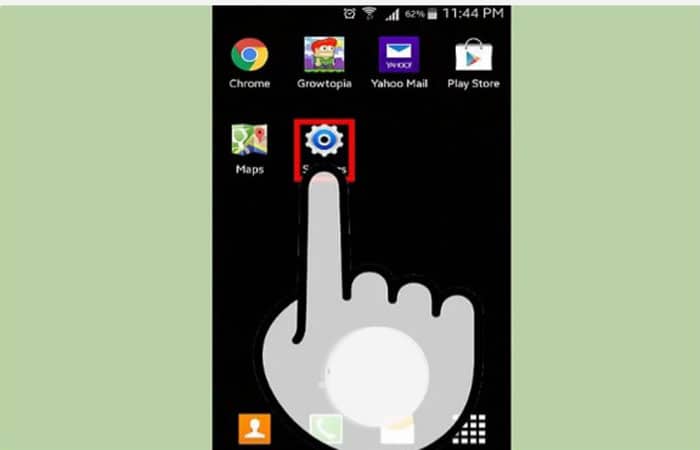
Etapa 3. Selecione o item “Informações do dispositivo”. Deve ser o último item na lista “Configurações”.
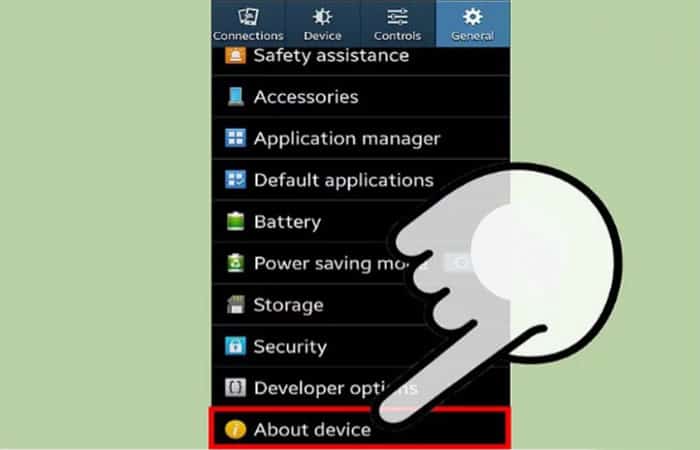
Passo 4. Toque em “Criar versão” sete vezes. Você deve ver a mensagem Você está agora [número] passos para se tornar um desenvolvedor!
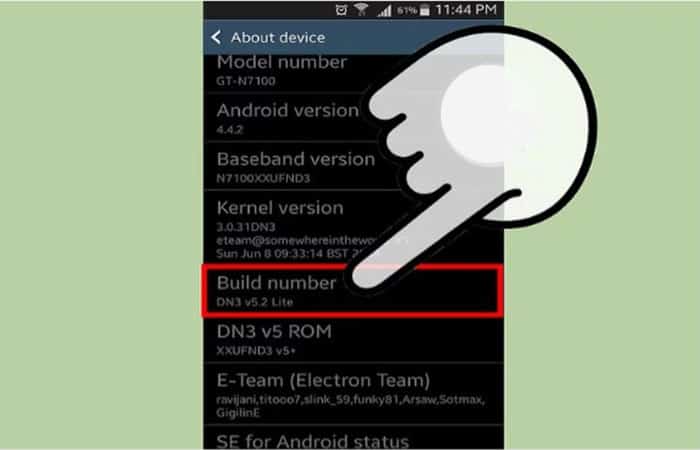
Etapa 5. Continue pressionando o item “Build Version” até ver a mensagem Agora você é um desenvolvedor!
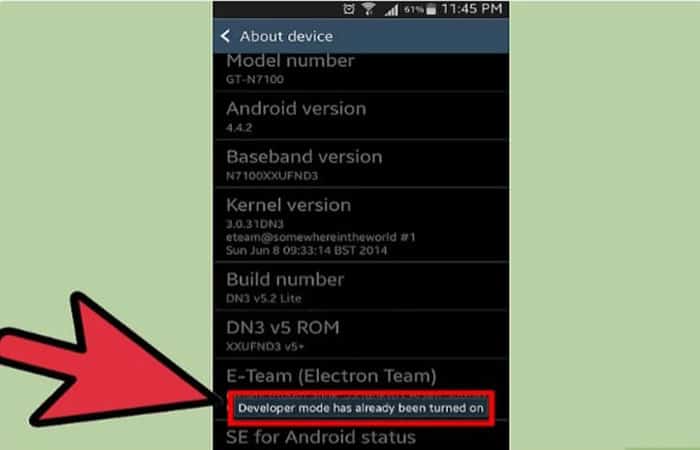
Etapa 6. Retorne ao painel “Configurações”. A entrada Opções do desenvolvedor deve ser colocada exatamente acima da entrada “Sobre o dispositivo”.
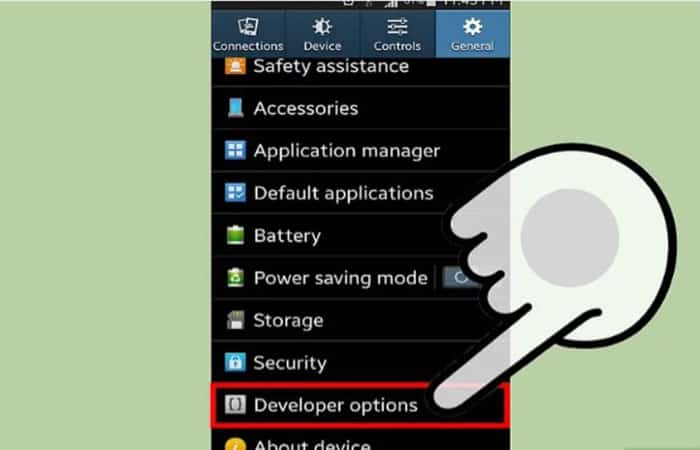
Parabéns, você se tornou um desenvolvedor Android! Agora você pode fazer as alterações necessárias.
5 funções principais
Depois de configurar o modo de desenvolvedor Android, você pode acessar recursos especiais, não disponíveis no modo normal.
Por exemplo, é possível intervir na segurança do dispositivo, desbloquear o bootloader, realizar depuração avançada, configurar conexões via USB ou monitorar o uso da CPU. Com isso em mente, mostraremos agora 5 recursos ocultos que poucas pessoas conhecem.
1. Crie uma senha de backup da área de trabalho
O primeiro recurso disponível com as opções do desenvolvedor no Android diz respeito à segurança. De fato, com este modo você pode definir uma senha que permite proteger seus dados, quando, por exemplo, o dispositivo estiver conectado a um PC via USB.
Nesse caso, basta entrar nas configurações do telefone, selecionar o item Opções do desenvolvedor, tocar em Senha de backup da área de trabalho e inserir o código desejado, confirmando a operação.
2. Ative a depuração USB
Outra possibilidade muito interessante é a criação da depuração USB, procedimento essencial para dar suporte a funções como inserir a senha de backup da área de trabalho. Em resumo, sem esta operação não é possível iniciar a conexão entre o smartphone e o PC, pois a comunicação via USB não está habilitada.
A ativação é bem simples, você só precisa entrar nas opções de Desenvolvedor no Android, sempre passando pelas configurações, tocar no item Depuração USB e selecionar OK.
3. Monitore o consumo em aplicativos
Igualmente útil é a função de controle de consumo dos aplicativos instalados no dispositivo, com a qual você pode ver a quantidade de recursos utilizados pelos aplicativos, como memória ou tráfego de dados.
Por exemplo, no Galaxy, você pode acessar as opções do Samsung Developer, selecionar Serviços em execução e Mostrar processos em cache. Nesse ponto, você pode visualizar o uso geral do aplicativo ou o uso de um único aplicativo para entender a quantidade de RAM que cada programa está usando.
4. Altere a velocidade das animações do Android
Dentro do modo de desenvolvedor é possível alterar a velocidade das animações do Android, procedimento que permite acelerá-las ou desacelerá-las de acordo com suas preferências. Para acessar, basta tocar na opção Escala de Animação, escolher entre janelas, transições e duração, definir os valores desejados e confirmar.
As animações são exibidas na transição de uma janela para outra, portanto, definir um número menor acelerará sua aparência.
5. Melhore os gráficos do jogo 3D
A quinta configuração secreta, utilizável através das opções do desenvolvedor no Android, permite alterar os gráficos dos jogos 3D, através das configurações do MSAA.
Trata-se do Multi-Sampling Anti-Aliasing, um filtro que permite gerenciar automaticamente os pixels da imagem, para otimizar a reprodução gráfica, obtendo uma relação ideal entre qualidade e desempenho.
Em geral, quanto maior a amostragem de pixels (2x, 4x, 8x), melhor a qualidade. Para intervir no filtro Anti-Aliasing, você deve selecionar a opção Force MSAA 4x, para melhorar os gráficos de alguns jogos de alta resolução de acordo.
Ultimas palavras
O Android é um sistema operacional perfeito para geeks, nerds e desenvolvedores. É uma plataforma totalmente open source que garante que qualquer pessoa possa estudar, modificar ou estender seu código de forma totalmente gratuita.
Esta é a razão fundamental pela qual existem muitas versões do Android, cada uma com sua própria Interface gráfico diferente, como a versão Samsung Touchwiz, HTC Sense e muitos outros.
Embora o item de menu “Opções do desenvolvedor” esteja oculto por padrão, ele contém muitos “ajustes” e configurações exclusivos. Portanto, neste guia, mostramos como ativar as Opções do desenvolvedor no seu dispositivo Android e tudo o que você pode fazer com ele.
Também lhe pode interessar: 3 melhores aplicativos para ocultar arquivos no Android






